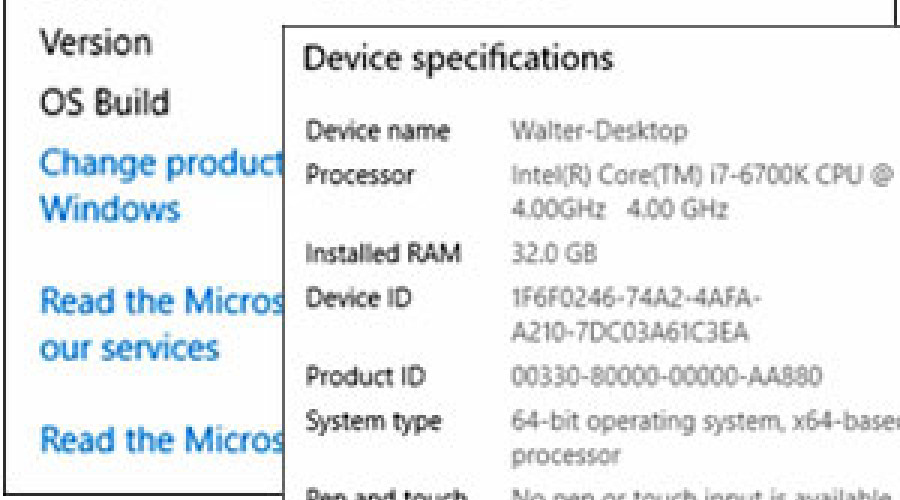
حتما بارها اتفاق افتاده که اطلاعات سخت افزاری کامپیوتر خود را بدانید اما شیوه آن را نمی دانستید. احتمالا بسیاری مواقع که می خواستید نام و مدل سخت افزارهای نصب شده بر مادربرد را بدانید، برای پیدا کردن یک شیوه آسان و سریع برای دریافت مشخصات سخت افزاری کامپیوتر دچار مشکل شده اید. در این مقاله چند روش را با هم بررسی می کنیم این مشکل برای همیشه از بین برود.
دسترسی به مشخصات سخت افزاری کامپیوتر
یک راه حل ساده و کاربردی برای دسترسی به مشخصات سخت افزاری کامپیوتر، استفاده از Windows Setting است. چنانچه لازم است فقط چند مورد اطلاعات پایه و اولیه را از کامپیوتر خود بدانید، از این روش استفاده کنید. در ویندوز 8 یا 10 از طریق منوی Windows Settings این کار را انجام دهید. لازم به ذکر است که کلیدهای میانبر این منو Win+i می باشد. بعد از باز شدن منوی Windows Settings بر روی آیکون System کلیک کنید و وارد تب About شوید. به این ترتیب شما وارد صفحه جدیدی می شوید که در سمت راست آن دو بخش مجزا شامل Device Specification و Windows Specification مربوط به اطلاعات سیستم وجود دارد:
Device Specification اطلاعات پایه و اولیه را در مورد سخت افزار کامپیوتر، از قبیل نام و مدل پردازنده، مقدار حافظه رم، نوع سیستم عامل و همچنین ID دستگاه را نشان می دهد و Windows Specification شما را از نسخه سیستم عامل، ورژن ویندوز و شماره ساخت آن مطلع می کند.

اگر به اطلاعات دقیق تر و جزئی تری نیاز دارید، می توانید از ویژگی System Information استفاده نمایید. این قابلیت از نسخه XP ، در سیستم عامل های ویندوز قرار داده شده است. کلید های میانبر آن win+R می باشد. بعد از باز شدن پنجره run، عبارت msinfo32 را تایپ کنید و enter بزنید.

سپس یک صفحه جدید با عنوان System Summary باز می شود که شما می توانید جزئیات مورد نظرتان را در آن ببینید. همچنین اطلاعات دیگری مثل مدل مادربرد، رم نصب شده روی دستگاه، نسخه بایوس و موارد بسیار دیگری در این قسمت قابل مشاهده است.

همان طور که می دانید با کلیک کردن بر روی علامت + که در کنار هر آیتم وجود دارد، می توانید به زیرمنوهای بیشتری دسترسی پیدا کنید. مثلا اگر از گزینه Components وارد زیرمنوی Display شوید، می توانید اطلاعات کارت گرافیک کامپیوتر، مثل نام و مدل کارت گرافیک، حافظ، نسخه درایور و وضوح فعلی ان را ببینید.

علاوه بر این، خوب است بدانید که ویندوز به شما اجازه می دهد از اطلاعات نمایش داده شده، یک فایل خروجی متنی تهیه کنید. برای این کار ابتدا قسمت مورد نظر را انتخاب کنید و از منوی File، گزینه Export را انتخاب کنید. سپس، بعد از تعیین نام و محل ذخیره فایل متنی، گزینه Save را انتخاب کنید.

همچنین خوب است بدانید که با انتخاب گزینه System Summary، می توانید یک فایل متنی از همه اطلاعات برنامه تهیه کنید.




